Разработка собственных приложений на базе плат, совместимых с архитектурой Arduino, осуществляется в официальной бесплатной среде программирования Arduino IDE. Среда предназначена для написания, компиляции и загрузки собственных программ в память микроконтроллера, установленного на плате Arduino-совместимого устройства. Основой среды разработки является язык Processing/ Wiring – это фактически обычный C++, дополненный простыми и понятными функциями для управления вводом/выводом на контактах. Существуют версии среды для операционных систем Windows, Mac OS и Linux.
Последнюю версию среды Arduino можно скачать со страницы загрузки официального сайта www.arduino.cc.
Рассмотрим установку Arduino IDE на компьютере с операционной системой Windows. Отправляемся на страницу www.arduino.cc, выбираем версию для операционной системы Windows и скачиваем архивный файл. Он содержит все необходимое, в том числе и драйверы. По окончании загрузки распаковываем скачанный файл в удобное для себя место.
Теперь необходимо установить драйверы. Подключаем Arduino к компьютеру. На контроллере должен загореться индикатор питания – зеленый светодиод. Windows начинает попытку установки драйвера, которая заканчивается сообщением «Программное обеспечение драйвера не было установлено». Открываем Диспетчер устройств. В составе устройств находим значок Arduino Uno – устройство отмечено восклицательным знаком. Щелкаем правой кнопкой мыши на значке Arduino Uno и в открывшемся окне выбираем пункт Обновить драйверы и далее пункт Выполнить поиск драйверов на этом компьютере. Указываем путь к драйверу – ту папку на компьютере, куда распаковывали скачанный архив. Пусть это будет папка drivers каталога установки Arduino – например, C:\arduino-1.0\drivers. Игнорируем все предупреждения Windows и получаем в результате сообщение Обновление программного обеспечения для данного устройства завершено успешно. В заголовке окна будет указан и COM-порт, на который установлено устройство.
Теперь можно запускать Arduino IDE.
Среда разработки Arduino (см. рис. 2) состоит из:
• редактора программного кода;
• области сообщений;
• окна вывода текста;
• панели инструментов с кнопками часто используемых команд;
• нескольких меню.
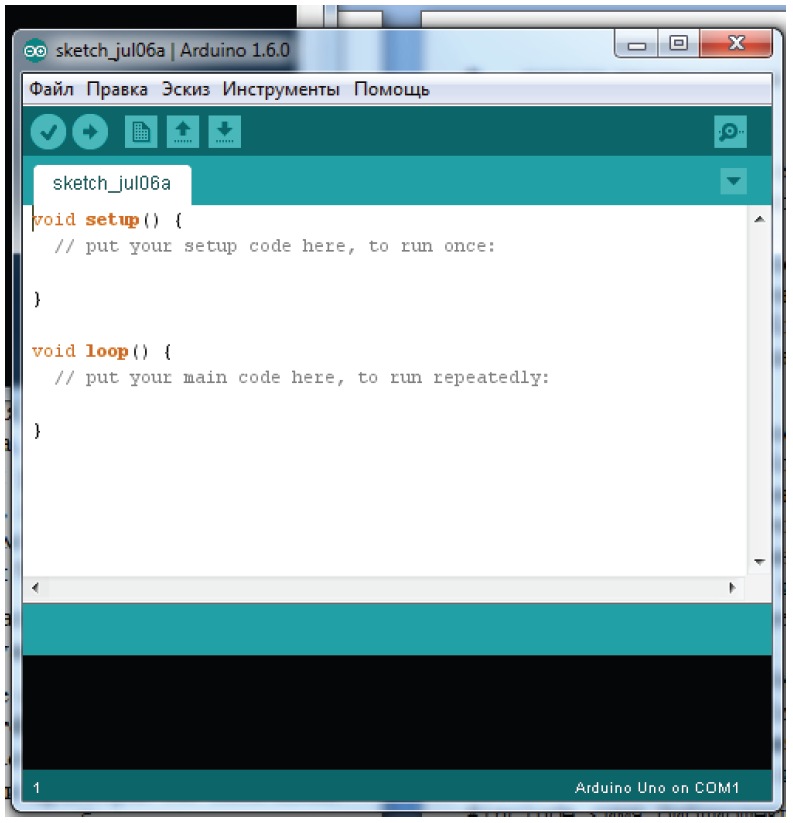
Последнюю версию среды Arduino можно скачать со страницы загрузки официального сайта www.arduino.cc.
Рассмотрим установку Arduino IDE на компьютере с операционной системой Windows. Отправляемся на страницу www.arduino.cc, выбираем версию для операционной системы Windows и скачиваем архивный файл. Он содержит все необходимое, в том числе и драйверы. По окончании загрузки распаковываем скачанный файл в удобное для себя место.
Теперь необходимо установить драйверы. Подключаем Arduino к компьютеру. На контроллере должен загореться индикатор питания – зеленый светодиод. Windows начинает попытку установки драйвера, которая заканчивается сообщением «Программное обеспечение драйвера не было установлено». Открываем Диспетчер устройств. В составе устройств находим значок Arduino Uno – устройство отмечено восклицательным знаком. Щелкаем правой кнопкой мыши на значке Arduino Uno и в открывшемся окне выбираем пункт Обновить драйверы и далее пункт Выполнить поиск драйверов на этом компьютере. Указываем путь к драйверу – ту папку на компьютере, куда распаковывали скачанный архив. Пусть это будет папка drivers каталога установки Arduino – например, C:\arduino-1.0\drivers. Игнорируем все предупреждения Windows и получаем в результате сообщение Обновление программного обеспечения для данного устройства завершено успешно. В заголовке окна будет указан и COM-порт, на который установлено устройство.
Теперь можно запускать Arduino IDE.
Среда разработки Arduino (см. рис. 2) состоит из:
• редактора программного кода;
• области сообщений;
• окна вывода текста;
• панели инструментов с кнопками часто используемых команд;
• нескольких меню.
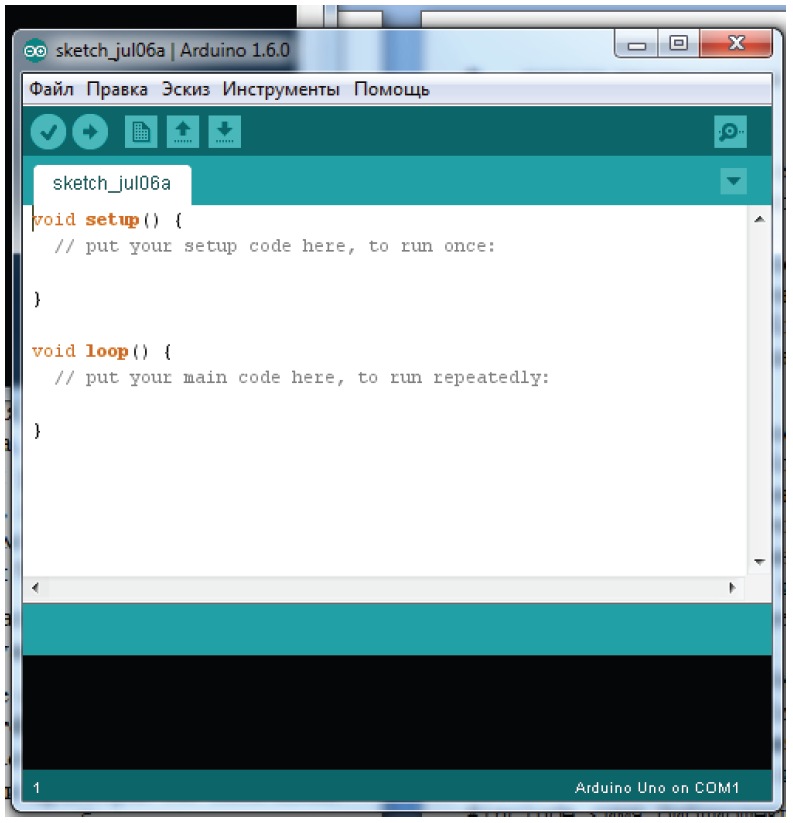
Рис. 2. Среда Arduino IDE
Программа, написанная в среде Arduino, носит название скетч.
Скетч пишется в текстовом редакторе, который имеет цветовую подсветку создаваемого программного кода. Во время сохранения и экспорта проекта в области сообщений появляются пояснения и информация об ошибках. Окно вывода текста показывает сообщения Arduino, включающие полные отчеты об ошибках и другую информацию. Кнопки панели инструментов позволяют проверить и записать программу, создать, открыть и сохранить скетч, открыть мониторинг последовательной шины.
Разрабатываемым скетчам дополнительная функциональность может быть добавлена с помощью библиотек, представляющих собой специальным образом оформленный программный код, реализующий некоторый функционал, который можно подключить к создаваемому проекту. Специализированных библиотек существует множество. Обычно библиотеки пишутся так, чтобы упростить решение той или иной задачи и скрыть от разработчика детали программно-аппаратной реализации. Среда Arduino IDE поставляется с набором стандартных библиотек. Они находятся в подкаталоге libraries каталога установки Arduino. Необходимые библиотеки могут быть также загружены с различных ресурсов. Если библиотека установлена правильно, то она появляется в меню Эскиз | Импорт библиотек. Выбор библиотеки в меню приведет к добавлению в исходный код строчки #include <имя библиотеки.h> Эта директива подключает заголовочный файл с описанием объектов, функций и констант библиотеки, которые теперь могут быть использованы в проекте. Среда Arduino будет компилировать создаваемый проект вместе с указанной библиотекой.
Перед загрузкой скетча требуется задать необходимые параметры в меню Инструменты | Плата (Tools | Board) (рис. 3) и Инструменты | Последовательный порт (рис. 4).
Современные платформы Arduino перезагружаются автоматически перед загрузкой. На старых платформах необходимо нажать кнопку перезагрузки. На большинстве плат во время процесса загрузки будут мигать светодиоды RX и TX. При загрузке скетча используется загрузчик (bootloader) Arduino – небольшая программа, загружаемая в микроконтроллер на плате. Она позволяет загружать программный код без использования дополнительных аппаратных средств. Работа загрузчика распознается по миганию светодиода на цифровом выводе D13.
Монитор последовательного порта (Serial Monitor) отображает данные, посылаемые в платформу Arduino (плату USB или плату последовательной шины). Теперь, когда мы немного узнали об Arduino и среде программирования Arduino IDE, перейдем к практическим занятиям – экспериментам.
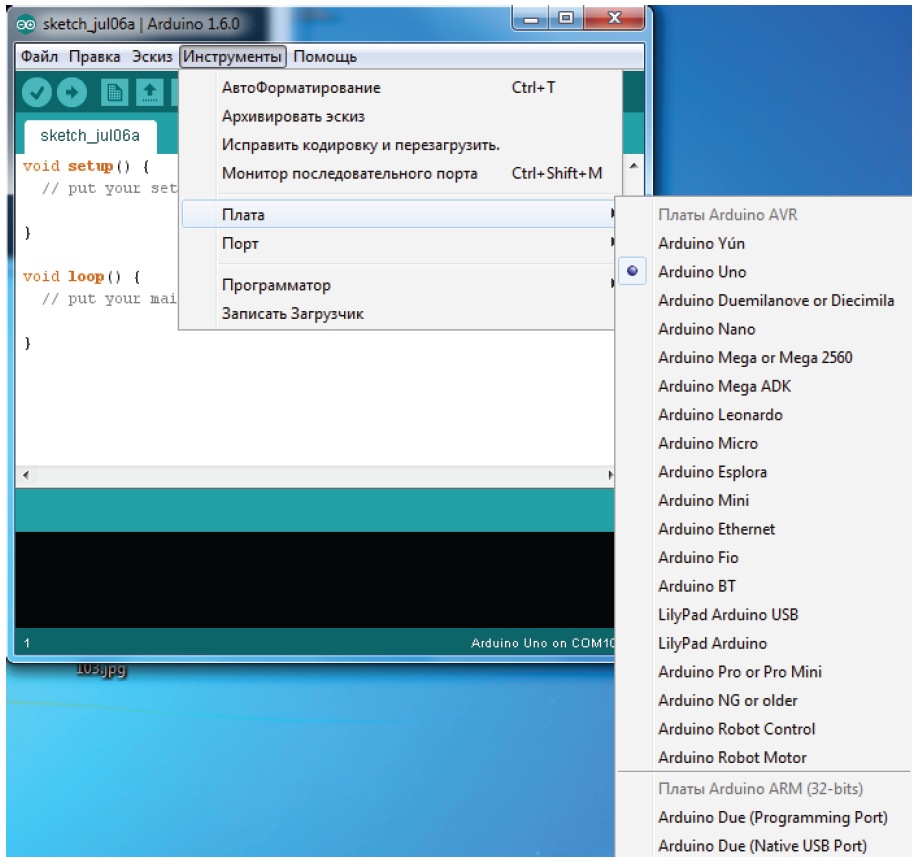
Рис. 3. Выбор Arduino платы
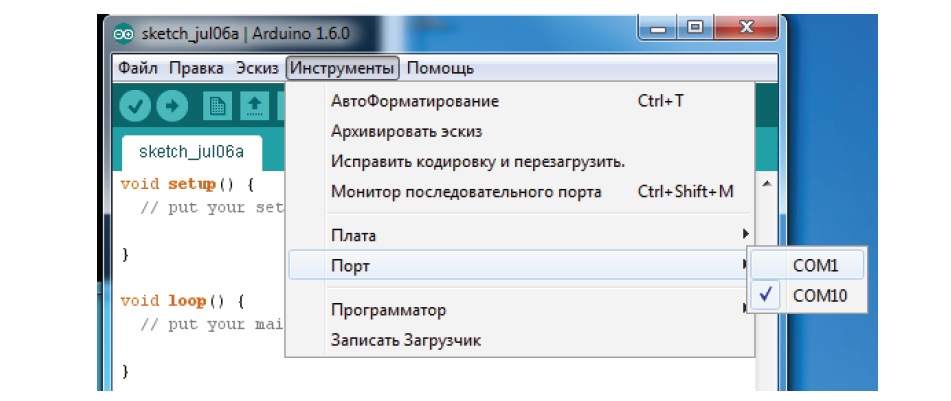
Рис. 4. Выбор порта подключения платы Arduino
В последнее время появилось много моделей контроллеров Arduino, в которых в качестве USB-чипсета используются микросхемы серии CH340.


Не волнуйтесь, если при первом подключении Arduino, компьютер не смог определить новое устройство.
Вам будет достаточно загрузить и установить последнюю версию драйвера USB-SERIAL CH340.
У вас должно всё получиться. Теперь переходим к УРОКАМ И ПРОЕКТАМ ARDUINO.


Не волнуйтесь, если при первом подключении Arduino, компьютер не смог определить новое устройство.
Вам будет достаточно загрузить и установить последнюю версию драйвера USB-SERIAL CH340.
У вас должно всё получиться. Теперь переходим к УРОКАМ И ПРОЕКТАМ ARDUINO.

